本教程适用版本:WPS 365 点击免费使用
 在用 Excel 表格办公的时候,当表格内信息过长,就会出现下图的情况,数据会超出列宽显示,这时候我们就需要将数据进行换行操作,那么今天小编就来教大家,固定列宽的情况下的两种自动换行方法,一起来学习一下吧。
在用 Excel 表格办公的时候,当表格内信息过长,就会出现下图的情况,数据会超出列宽显示,这时候我们就需要将数据进行换行操作,那么今天小编就来教大家,固定列宽的情况下的两种自动换行方法,一起来学习一下吧。
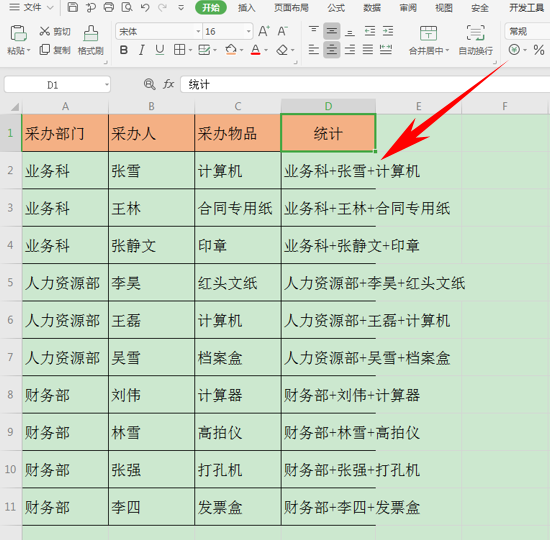 >>免费升级到企业版,赠超大存储空间
首先,我们先选中超出列宽的数据,单击工具栏【开始】下的【自动换行】选项:
>>免费升级到企业版,赠超大存储空间
首先,我们先选中超出列宽的数据,单击工具栏【开始】下的【自动换行】选项:
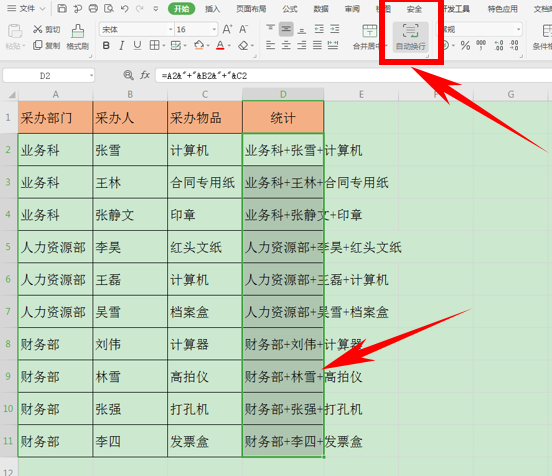 >>免费升级到企业版,赠超大存储空间
单击后,我们看到列宽没有改变,而数据已经在单元格内自动换行成功了,如下图所示:
>>免费升级到企业版,赠超大存储空间
单击后,我们看到列宽没有改变,而数据已经在单元格内自动换行成功了,如下图所示:
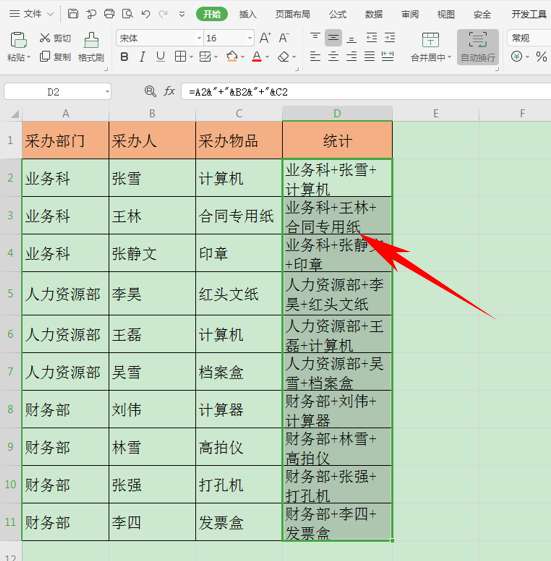 >>免费升级到企业版,赠超大存储空间
还有一种方法,如果用户需要一直输入长数据,而不想要手动频繁单击自动换行的话,可以选中单元格,单击鼠标右键,选中【设置单元格格式】,如下图所示:
>>免费升级到企业版,赠超大存储空间
还有一种方法,如果用户需要一直输入长数据,而不想要手动频繁单击自动换行的话,可以选中单元格,单击鼠标右键,选中【设置单元格格式】,如下图所示:
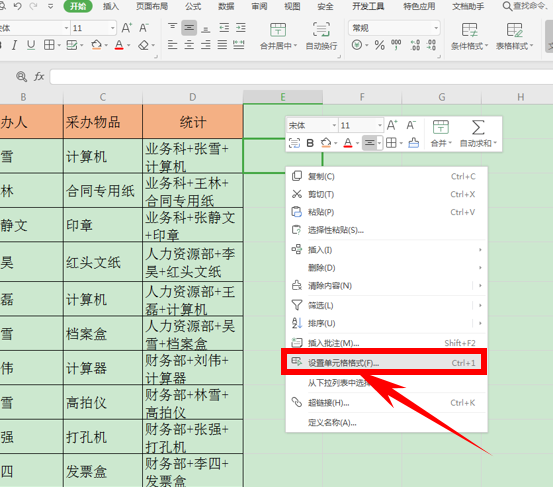 >>免费升级到企业版,赠超大存储空间
弹出单元格格式的对话框,选择【对齐】选项,在文本控制下选择【自动换行】,单击确定即可:
>>免费升级到企业版,赠超大存储空间
弹出单元格格式的对话框,选择【对齐】选项,在文本控制下选择【自动换行】,单击确定即可:
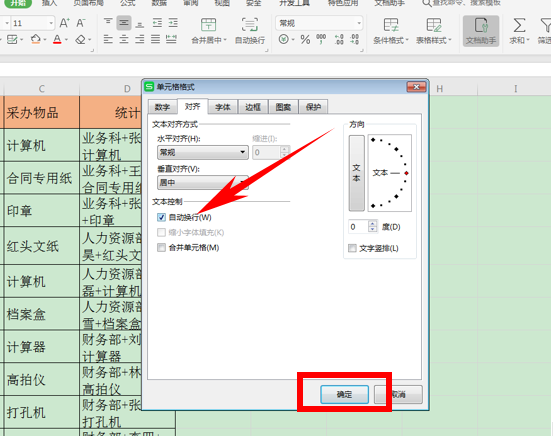 >>免费升级到企业版,赠超大存储空间
那么,在Excel表格当中,在保证列宽情况下的两种自动换行操作,是不是非常简单呢,你学会了吗?
>>免费升级到企业版,赠超大存储空间
那么,在Excel表格当中,在保证列宽情况下的两种自动换行操作,是不是非常简单呢,你学会了吗?

声明:
本站所有文章,如无特殊说明或标注,均为本站原创发布。任何个人或组织,在未征得本站同意时,禁止复制、盗用、采集、发布本站内容到任何网站、书籍等各类媒体平台。如若本站内容侵犯了原著者的合法权益,可联系我们进行处理。

